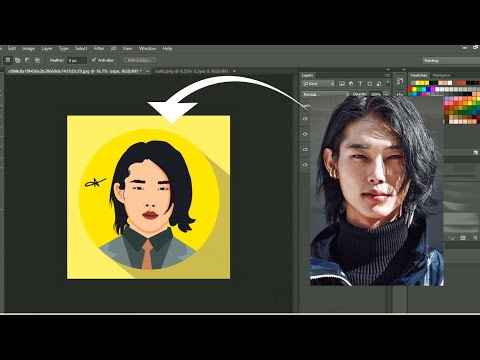इंटरनेट उपयोगकर्ताओं को अक्सर अपना स्वयं का अवतार बनाने की आवश्यकता का सामना करना पड़ता है (एक तस्वीर जो उपयोगकर्ता के उपनाम के साथ विभिन्न मंचों पर, सोशल नेटवर्क पर, इंटरनेट पेजर्स आदि में चिपका दी जाती है)। आखिरकार, हम में से कई लोग न केवल उपयोगी जानकारी खोजने के लिए, बल्कि संवाद करने, समान विचारधारा वाले लोगों को खोजने और दिलचस्प समय बिताने के लिए भी इंटरनेट का उपयोग करते हैं।

एक अवतार, वास्तव में, उपयोगकर्ता का स्वयं का व्यक्तित्व है और एक व्यक्ति को नेटवर्क पर एक व्यक्तिगत छवि बनाने में मदद करता है। लेकिन सभी इंटरनेट फ़ोरम में अवतार के आकार और स्वरूप के लिए कुछ आवश्यकताएं होती हैं। आप फोटोशॉप प्रोग्राम की क्षमताओं का उपयोग करके अपने आप को अपने हाथों से एक उपयुक्त अवतार बना सकते हैं।
तो, आप उचित गुणवत्ता का अवतार बनाने के लिए जल्दी और बिना अधिक प्रयास के कैसे कर सकते हैं? फ़ोटोशॉप खोलें, एक नया दस्तावेज़ बनाएं और भविष्य की छवि के पैरामीटर सेट करें (अधिकांश मंचों के लिए आवश्यक है कि अवतार का आकार 120 * 120 पिक्सेल से अधिक न हो)। अब हम एक उपयुक्त चित्र या फोटो खोलते हैं, जो भविष्य के अवतार के लिए आधार के रूप में काम करेगा। कुंजी संयोजन दबाकर Ctrl + J छवि के साथ परत को डुप्लिकेट करें - यह इस परत के साथ है कि हम काम करेंगे। अवतार वाली विंडो और मूल फ़ोटो को साथ-साथ रखा जाना चाहिए और फ़ोटो वाली परत को भविष्य के अवतार के साथ सक्रिय विंडो में खींचा जाना चाहिए।
अब Ctrl + T दबाएं और हम स्क्रीन पर आकार बदलने के लिए मार्कर देखते हैं। Shift कुंजी को दबाए रखते हुए, मार्कर को दाईं ओर खींचें, जिससे छवि को आवश्यक आकार में कम किया जा सके। इन सभी परिवर्तनों को पूरा करने के बाद, एंटर कुंजी और Ctrl + Alt + Shift + S कुंजी संयोजन दबाएं। ड्रॉप-डाउन सूची से जेपीईजी प्रारूप और गुणवत्ता 100% चुनें, ठीक पर क्लिक करें। तो, आप जल्दी और आसानी से अपने हाथों से एक अवतार बनाने में कामयाब रहे।